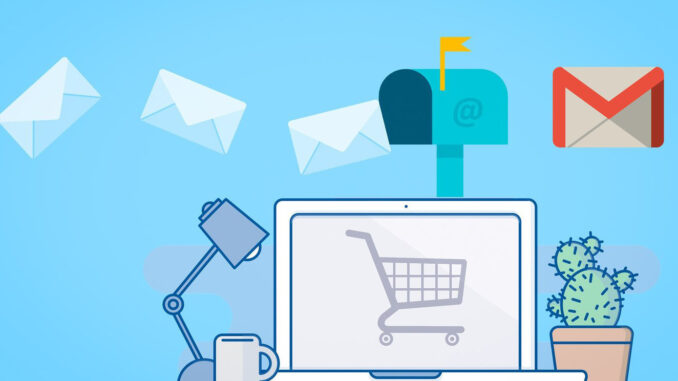
Trong quá trình sử dụng Email bạn thường bị làm phiền bởi các Email tiếp thị, quảng cáo trong hộp thư đến không chỉ có thể quảng bá sản phẩm mà còn theo dõi xem bạn đã mở email hay chưa, khi nào và ở đâu bạn đã mở email bằng phần mềm như MailChimp. Đối với những email này, pixel theo dõi được nhúng trong email ẩn trong hình ảnh hoặc liên kết. Sau khi mở email, mã trong pixel sẽ tự động gửi thông tin trở lại máy chủ của đại lý quảng cáo. Vậy làm thế nào để ngăn những email quảng cáo đó làm phiền bạn? Bài viết dưới đây sẽ hướng dẫn bạn cách ngăn chặn hiệu quả những Email này nhé!
Mục lục
Các tiện ứng ngăn chặn trình theo dõi Email

Đã có một số nỗ lực để hạn chế lượng thông tin có thể được truyền đi theo cách này. Chẳng hạn, kể từ năm 2014, Google đã cung cấp tất cả hình ảnh thông qua máy chủ proxy của riêng mình. Khi máy chủ này có thể ẩn vị trí của bạn khỏi ít nhất một số ứng dụng theo dõi. Bên cạnh đó, các tiện ích mở rộng như Ugly Email và PixelBlock. Các tiện ích này được phát triển để chặn các trình theo dõi trên Chrome và Firefox.
Ngoài ra còn có một số bước cơ bản đơn giản hơn bạn có thể thực hiện. Đồng thời, không cần đến những ứng dụng bổ sung để tránh những kẻ theo dõi. Bạn có thể ngăn email tự động tải hình ảnh vì hình ảnh là nơi ẩn phần lớn các pixel này. Bạn sẽ không thể tránh tất cả trình theo dõi có thể ẩn trong email của bạn theo cách này. Nhưng sẽ chặn được phần lớn chúng.
Hướng dẫn cách ngăn chặn trình theo dõi
Thao tác trên Gmail
Chọn vào biểu tượng Settings ở góc phải phía trên màn hình, chọn See all settings. Trong thẻ General kéo xuống mục Images > Ask before displaying external images, kéo thanh trượt xuống cuối trang và chọn Save Changes. Lưu ý thao tác này cũng sẽ tắt tính năng email động của Gmail, giúp các email có tính tương tác cao hơn.
Thao tác trên Apple Mail
Chọn Mail > Preferences, chọn thẻ Viewing, bỏ dấu chọn ở tùy chọn Load remote content in messages. Trong ứng dụng Gmail của Android/iOS. Nhấn vào nút dấu ba gạch ở góc trái phía trên, chọn Settings, nhấn chọn vào tài khoản và chọn Images > Ask before displaying external images.
Thao tác trên Microsoft Outlook
Vào File > Options > Trust Center > Trust Center Settings. Chọn vào ô Don’t download pictures automatically in standard HTML messages or RSS items và Don’t download pictures in encrypted or signed HTML email messages.
Thao tác trên ứng dụng Mail của iOS
Chọn Settings > Mail, tìm mục Messages và tắt tùy chọn mục Load Remote Images.
Cách ngăn chặn theo dõi Email cá nhân trên Google Chrome
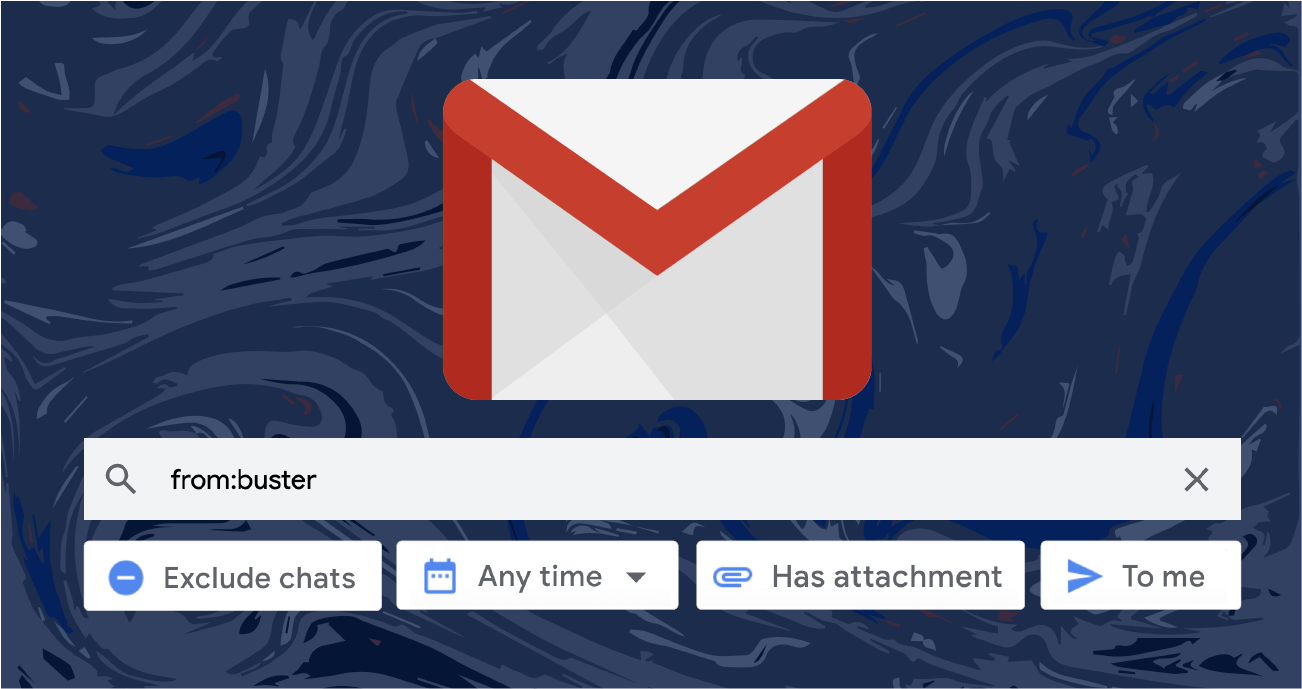
Bước 1: Tải Ugly Email. Các bạn nhấn Add to Chrome để thêm tiện ích này vào Google Chrome. Tiện ích Ugly Email là công cụ hữu hiệu trên Google Chrome giúp người dùng phân biệt, ngăn chặn theo dõi Email.
Bước 2: Nhấn Thêm tiện ích đểGoogle Chrome bắt đầu tải và cài đặt Ugly Email.
Bước 3 : Sau khi cài đặt xong Ugly Email, ngay lập tức một tab mới để truy cập vào Gmail của bạn sẽ xuất hiện. Tài khoản Gmail của bạn nếu được lưu sẵn trên Google Chrome sẽ được tự động đăng nhập.
Bước 4: Biểu tượng con mắt của Ugly Email đồng thời xuất hiện ở góc phải phía trên của trình duyệt. Các bạn có thể ấn vào biểu tượng này để đến cài đặt add-ons trong Google Chrome.
Bước 5: Để biết những Email cá nhân nào đang bị theo dõi trên Google Chrome, bạn chỉ cần truy cập vào Email và chú ý những Email có biểu tượng con mắt ở đầu tiên.
Sau khi đã phân biệt được Email cá nhân bị theo dõi với Ugly Email. Người dùng có thể lựa chọn xóa các Email đó để tự bảo vệ bản thân khỏi các theo dõi. Những Email bị theo dõi cũng có thể là vô hại, thông thường một số Email như chờ đợi đăng ký, xét duyệt … Cũng hiện theo dõi để chờ bạn xác nhận Email.

Để lại một phản hồi